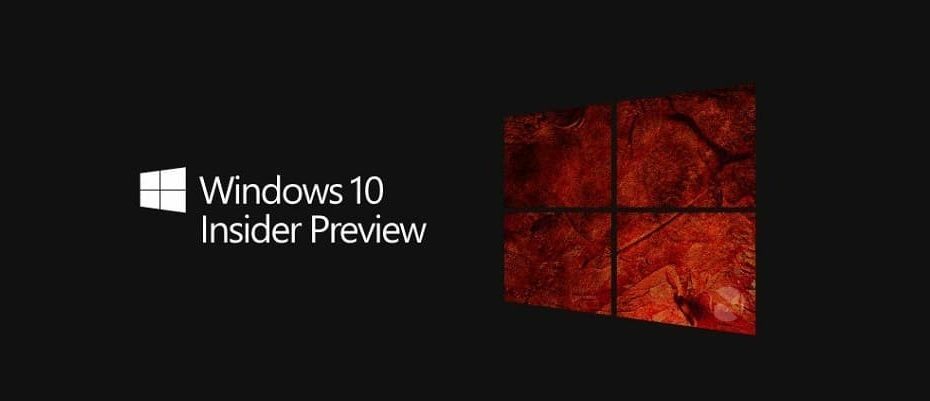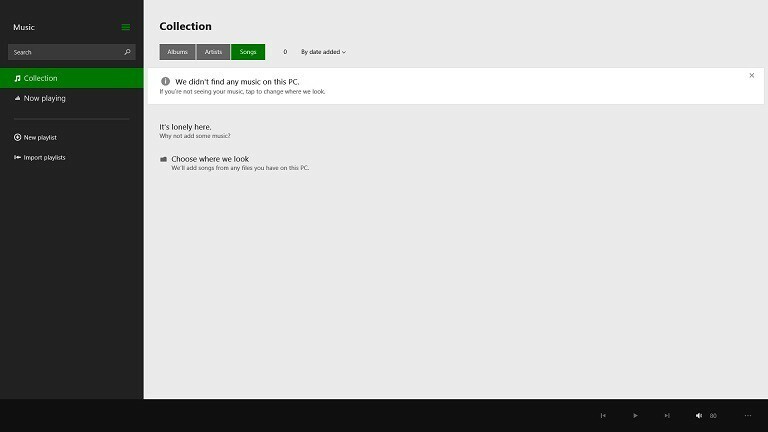Airgram は会議や録画されたコンテンツからのライブ文字起こしを提供します
- Airgram ミーティング アシスタントは、会議通話やその他のビデオまたは音声記録のライブ文字起こしを作成します。
- このツールは Zoom、Google Meet、Teams と連携し、ビデオ会議を高品質の音声とビデオで記録します。
- 英語、ドイツ語などを含む 8 言語の文字起こしをサポートしています。

会議後に議事録を作成するのは骨が折れるかもしれませんが、会議の議題テンプレートは エアグラムミーティングアシスタント 多くの時間を節約できます。
このオンライン ツールは会議を記録し、魔法のようにトランスクリプトを取り出して、後でチームと共有します。
Airgram とは何ですか? それはどのように役立ちますか?
Airgram は、Zoom、Google Meet、Teams 用の AI アシスタントで、ビデオ会議を高品質の音声とビデオで記録します。
その後、オンライン会議とオフライン会議の両方を自動的に文字に起こします。 すべてにタイムスタンプが付けられるため、より早く重要な情報に戻ることができます。
最も優れた点は、Airgram が英語、ドイツ語、フランス語、スペイン語、ポルトガル語、ロシア語などを含む 8 つの文字起こし言語を提供していることです。
Airgram が何であるかを理解したところで、その優れた機能を強調し、その使用方法を説明します。
エアグラムの一番の特徴は何ですか?
1. 会議の議題テンプレート

Airgramは、会議の目的に応じた11種類のテンプレートをライブラリ化しています。
ただし、メモやアクションを使用してカスタマイズしたり、会議の特定の部分ごとにタイマーを設定したりすることはできます。
こうすることで、会議を 2 番目まで進め、目標としたすべての目標を達成することができます。
さらに、関連するメモはすべて保存されるので、他の会議で使用することもできます。 必要に応じて、共有またはエクスポートして会議レポートに含めることもできます。
2. AIアシスタント

通話を開始して [録音開始] ボタンを押すと、Airgram 会議アシスタントがすぐに会議に参加し、トランスクリプトが自動的に作成されます。
ただし、会議に参加していなくても、Airgram アシスタントが Zoom、Google Meet、および Microsoft Teams の通話に参加して録音するようにスケジュールすることもできます。
最終的には、メモやトランスクリプトを含むすべてが記録され、いつでも確認できるようになります。
3. 会議の完全な文字起こしを取得する

Airgram は、誰かが話していることを検出し、Airgram ウィンドウでライブで書き起こしを開始します。
ただし、開いたままにする必要はありません。最小化してもシームレスに機能します。 トピックの変更や重要な出来事がある場合は、下の [ハイライト] ボタンをクリックしてビデオにタイムスタンプを作成します。
4. 会議の記録を確認する

会議メモとトランスクリプトは、クラウドベースの Airgram アカウントの [会議メモ] メニューに間もなく表示されます。
もちろん、そこで編集したり、テキストの一部をハイライトしたり、必要に応じて短いクリップをカットしたりすることもできます。
さらに、クリックバイリンクを使用して個々のクリップを共有することもできます。
個々の講演者を選択して、その講演者のみのトランスクリプトを取得することもできます。 彼らが話した会議の部分もタイムライン上で強調表示されます。
こうすることで、発言に直接アクセスしたり、発言記録を調べたりして、探しているすべての意味のある情報を見つけることができます。
5. アクションアイテムを含める

タスクが関係している場合は、文をクリックしてアクション アイテムを追加できます。 これにより、テキストがメモ帳に表示され、自分自身を含む会議出席者の 1 人にテキストを割り当てることができます。
カレンダーボタンを使用すると、タスクの期限を設定することもできます。
これにより、会議は関係者全員の生産性と明確性を向上させる手段に変わります。
6. トランスクリプトを簡単にエクスポート

すべてのメモとトランスクリプトはアカウントに表示され、ブラウザを実行できるほぼすべてのデバイスでアクセスできます。
ただし、Word ドキュメントとして、Google ドキュメント、Notion、または Slack に簡単にエクスポートすることもできます。
必要なのは、エクスポート先の Web アプリへのアクセスを承認することだけです。
7. 文字起こしするファイルをインポートする

Airgram を使用すると、独自のビデオまたはオーディオ ファイルをアップロードして文字起こしを取得することもできるため、最良のものを最後に保存しました。
右上隅にある [ファイルのインポート] ボタンをクリックし、ビデオまたはオーディオ ファイルをボックスにドラッグ アンド ドロップしてトランスクリプト言語を選択するだけで、残りの作業は Airgram が行います。
これは、録音から会話を抽出する必要がある場合に最適な機能です。
- Excel から暗号化を削除する方法 [最も簡単な方法]
- 信頼関係が壊れたエラーを修正する方法
- Windows タスク スケジューラでアクションを遅延する方法
- Microsoft Wordのブックマークが定義されていないエラー[修正]
- ファイル システム エラー (-805305975): 修復方法
Airgram を入手して設定するにはどうすればよいですか?
- に行きます エアグラム公式ウェブページ をクリックして、 エアグラムを無料で試してみる ボタン。

- ここで、無料アカウントを作成するか、Google または Microsoft アカウントでサインインしてください。

- ワークスペースの名前を変更し、 次 ボタン。

- デフォルトの文字起こし言語を選択し、使用するビデオ会議ツール (Google Meet、Zoom、または Microsoft Teams) を選択して、 次.

- ここで、選択したビデオ会議ツールの拡張機能をインストールするように求められます。 私たちの場合は、Google Meet に接続するための Google Chrome 拡張機能です。 後で行うこともできます。

- に行きます 会議 左側のペインからメニューを選択し、接続します Googleカレンダー および/または 見通し.

Airgram で会議記録を作成するにはどうすればよいですか?
- ダッシュボードから、 簡単なメモ ボタン。

- を選択 テンプレート アイコン。

- ポップアップ ウィンドウが開いたら、必要に応じて左側からテンプレートを選択し、 申し込み 右下からボタンを押します。

- もちろん、テンプレートは必要に応じて編集できます。 / シンボルを使用すると、タイマー、要点、見出し、箇条書きリストなどを追加できます。

- 会議メモを終了したら、 録音を開始 ボタンを押して、使用するビデオ会議アプリを選択します。

- ご覧のとおり、 エアグラム ボタンが追加されました。 参加者がミーティングに参加したら、 録音を開始 ボタン。
- Airgram アシスタントがミーティングへの参加を求めるメッセージが表示されるので、 認める ボタン。

- それでおしまい! 話している人全員が録音され、その言葉が書き起こされます。

- Airgram ウィンドウを最小化しても、アプリはバックグラウンドで動作し続けます。 ただ叩くだけ ストップ 会議が終了したら、Airgram アプレットから ボタンを押します。
- Web ダッシュボードに戻ると、すべての会議メモが時系列で表示されます。 メモをクリックするだけで確認できます。

- 新しい編集では、ビデオとトランスクリプトを表示できるようになり、文をクリックすると、 アクション メニューを参照して、特定のテキストのクリップを作成したり、アクション アイテムを追加したり、コメントを追加したり、テキストをハイライト表示したりコピーしたりできます。 文章。

- 編集が完了したら、ビデオとトランスクリプトを共有、エクスポート、またはダウンロードできます。
Airgram の料金とプランのオプションは何ですか?

Airgram は無料で利用できますが、月あたり 5 件の録画と 1 件あたり 1 時間の時間制限があります。
個人的に使用する場合はこれで十分かもしれませんが、組織内で定期的に会議を開催する場合は、次のいずれかの有料プランに加入する必要があります。
エアグラムプロ – 月額 8.99 ドルで、毎月 10 件の録画と 2 時間の録画が可能になります
エアグラムチーム – 月額 17.99 ドルで、毎月 15 件の録画と 5 時間の録画が可能になります。 チーム メンバーを追加したり、管理者ツールにアクセスしたりすることもできます。

エアグラム
シームレスなトランスクリプトとテンプレートを提供するこのツールを使用して、プロフェッショナルな会議メモを作成しましょう。Airgram ダッシュボードには、オンラインで、どこからでも、ほぼすべてのデバイスでアクセスできます。
- 長所
- シンプルで包括的なユーザーインターフェイス
- 豊富なビジネス会議の議題サンプルから選択可能
- クラウドベースの Web アプリには世界中のどこからでもアクセスできます
- 8言語の文字起こしをサポート
- AI アシスタントは会議に参加できなくても参加できます
- 短所
- 無料版には月あたり 5 件の録画のみが含まれます
締めくくりのメモ
このレビュー記事の冒頭で述べたように、通話後に会議レポートを取得するのは非常に時間がかかりますが、Airgram ではそれが自動的に行われます。
この素晴らしいツールが登場するまでは、会議ビデオを見て、大量のメモを取り、書き留めて整理する必要がありました。
これは 1 時間のビデオに対して 3 時間かかる雑務になる可能性がありますが、Airgram なら通話が終わるまでにそれを完了させてくれます。
基本的に、残された唯一のことは、会議が終了し、プロフェッショナルな会議メモを作成した後に、記録をブラッシュアップすることです。
私たちがテストした場合、アプリは Google Meet とシームレスに連携しましたが、Microsoft Teams と Zoom では同じプロセスでした。
Airgram は無料で使用できるので、少なくとも試してみることを強くお勧めします。
音声をテキストに変換するツールだけが必要な場合は、次のリストも参照してください。 Windows 向けの最高の文字起こしツール.
エアグラムはもう試しましたか? 次に、以下のコメントセクションであなたの経験をすべて教えてください。